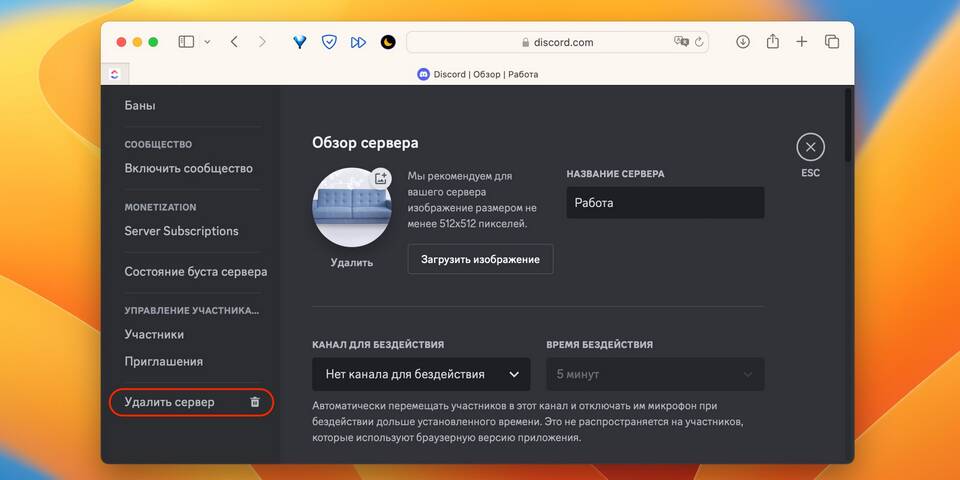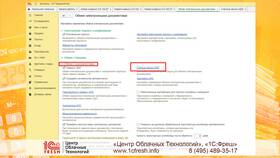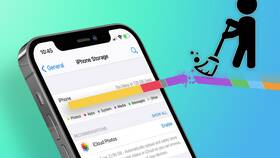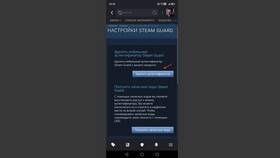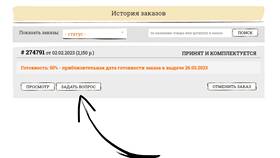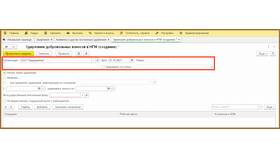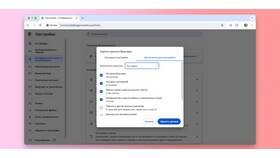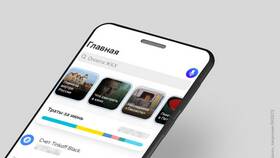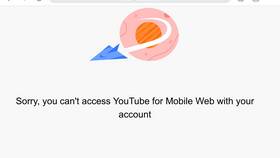Программы, ограничивающие доступ к Discord и YouTube, часто устанавливаются для родительского контроля или в корпоративных сетях. Рассмотрим методы их обнаружения и удаления.
Содержание
Определение типа блокировки
| Тип блокировки | Признаки |
| Программное обеспечение | Наличие неизвестных программ в списке установленных |
| Файрвол/Антивирус | Блокировка в настройках безопасности |
| Системные настройки | Изменения в файле hosts или реестре |
Пошаговая инструкция по удалению
Через панель управления
- Откройте Панель управления Windows
- Выберите "Программы и компоненты"
- Найдите подозрительные программы (например, Net Nanny, Qustodio)
- Нажмите "Удалить" и следуйте инструкциям
Проверка файрвола
- Откройте настройки Брандмауэра Windows
- Проверьте правила для Discord и YouTube
- Удалите блокирующие правила или создайте исключения
Дополнительные методы
- Проверка файла hosts (C:\Windows\System32\drivers\etc)
- Очистка реестра через regedit (для опытных пользователей)
- Сканирование антивирусом на наличие шпионского ПО
- Сброс настроек сети (команда netsh winsock reset)
Для корпоративных ограничений
| Ситуация | Решение |
| Блокировка на уровне сети | Использование VPN или прокси |
| Групповые политики | Обращение к системному администратору |
Важные предупреждения
- Не удаляйте системные программы без понимания их назначения
- Корпоративные ограничения могут нарушать политику компании
- Родительский контроль устанавливается с определенной целью
- Рекомендуется создание точки восстановления перед изменениями
Полное удаление программ блокировки Discord и YouTube требует внимательного подхода. Для сложных случаев рекомендуется обратиться к специалисту по компьютерной безопасности.